
Civilization 5 は、最もプレイされ人気のあるターンベースの戦略ゲームの 1 つで、独自の先史時代の都市を持ち、それを現代に進化させることができます。ただし、多くのユーザーがデバイスで Civilization 5 Not Launching エラーに直面しており、このため、ゲームとそのゲーム モードにアクセスできません。
調査の結果、エラーが発生する原因は複数あることがわかりました。その中には、ユーザー システムが最小システム要件を満たしていない、Civilization 5 が適切な権限を持っていない、システムにインストールされている古いグラフィックス ドライバー、ゲーム ファイルが破損しているなどの理由が考えられます。またはフォルダ。
Civilization 5 で同じエラーが発生した場合は、以下の記事に記載されている解決策と回避策に従って問題を解決してください。
Civilization 5 が起動しない問題を解決する
このエラーに直面する理由はいくつかあるため、すべての解決策を 1 つずつ試して、どれが最適かを確認する必要があります。
解決策 1: 最小システム要件を確認する
Civilization 5 を問題なく実行するには、いくつかの最小システム要件を満たす必要があります。それ以外の場合は、このようなエラーに直面します。 Civilization 5 をプレイするために必要な最小システムを満たしているかどうかを確認します。
最小要件:
- プロセッサ – AMD Athlon X2 64 2.0GHz または Intel Core 2 Duo 1.8GHz
- グラフィックカード – nVidia 7900 GS 256 MB または ATI HD2600 XT 256 MB 以上
- メモリ – 2 GB RAM
- 必要なストレージ – 8 GB の空き容量
- オペレーティング システム – Windows 7 以降
- DirectX – DirectX バージョン 9.0C
解決策 2: 管理者権限を付与する
一部のゲームでは、ゲーム ファイルにアクセスするために管理者権限などの一連の権限が必要です。これらの権限が付与されていない場合、ゲームの起動中にこれらのエラーが発生する可能性があります。これを修正するには、次の手順に従って Civilization 5 に権限を付与する必要があります。
- Civilization 5 ゲーム ランチャー アイコンを探します。
- それを右クリックし、オプションのリストから [プロパティ] を選択します。
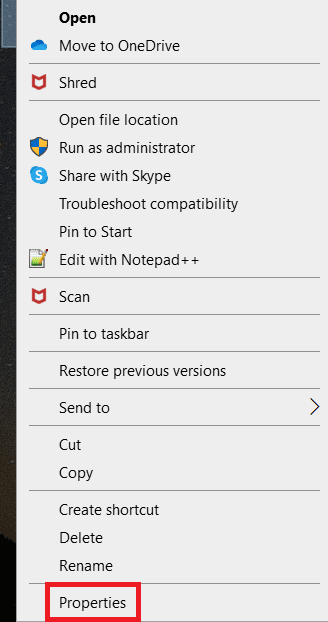
- 互換性タブに移動します。
- [管理者としてこのプログラムを実行する] の横にあるチェックボックスをオンにします。
- [適用]、[OK] の順にクリックして、変更を保存します。
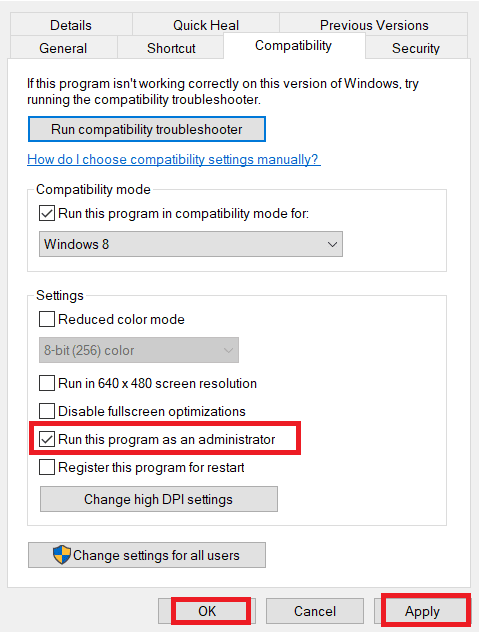
- ゲームを開き、問題が解決しないかどうかを確認します。
解決策 3: Civilization 5 を互換モードで起動する
Civilization 5 Not Launching Errors に直面しているもう 1 つの理由は、オペレーティング システムが新しすぎて、まだゲームをサポートしていないためです。これが問題である場合、幸運にもゲームを互換モードで開くことで解決できます。これを行う手順は次のとおりです。
- ゲームのショートカット アイコンに移動します。
- プロパティを右クリックして選択します。
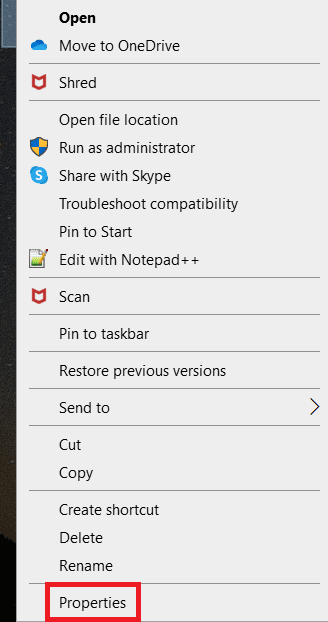
- [互換性] タブに移動します。
- [互換モード] セクションを見つけて、[このプログラムを互換モードで実行する] の横のボックスをオンにします。
- ドロップダウン メニューをクリックし、最後に使用したオペレーティング システムを選択します。
- 変更を保存するには、[適用]、[OK] の順にクリックします。
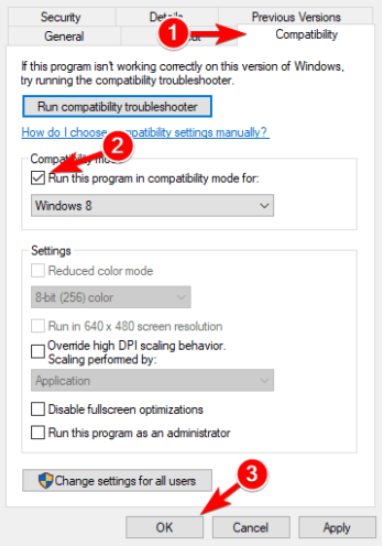
- ゲームを互換モードで開き、エラーを確認します。
方法 4: Civilization 5 をアンチエイリアシングをオフにしてウィンドウ モードで実行する
いくつかの理由により、ゲームのグラフィック設定でアンチエイリアシングがオンになっており、フル スクリーン モードに設定されている場合、シヴィライゼーション 5 の起動時に問題が発生します。ただし、これが発生する可能性は非常に低いですが、これが問題である場合は、Windows モードでゲームを実行し、アンチエイリアスをオフにすることで確認できます。必要な手順は次のとおりです。
- Steam アプリを開き、ライブラリ セクションに移動します。
- 左側のメニューのゲームのリストから Civilization 5 を見つけます。
- それを右クリックし、[プロパティ] を選択します。
- [全般] タブに移動し、[起動オプションの設定] をクリックします。
- –windowed と入力し、[OK] をクリックします。
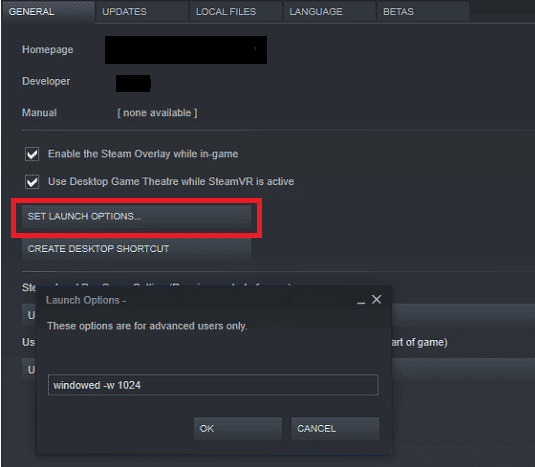
- ウィンドウを閉じて、ゲームを開きます。
- 起動したら、ESC キーを押してオプションに移動します。
- [ビデオ オプション] に移動し、[アンチエイリアシング] オプションの横にある [オフ] をクリックします。
- ここで、[同意する] をクリックし、プロンプトが表示されたら [はい] をクリックします。

方法 5: オフライン モードでゲームを実行する
フォーラム サイトの一部のユーザーは、オフライン モードでゲームを実行しようとするとエラーが解決したと述べています。なぜこれが起こるのか説明はありませんが、同じことを試して、これが機能するかどうかを確認することもできます.必要な手順は次のとおりです。
- コンピュータで Steam を起動します。
- 左上隅から [Steam] をクリックします。
- ドロップダウン メニューから [オフラインにする] オプションを選択します。
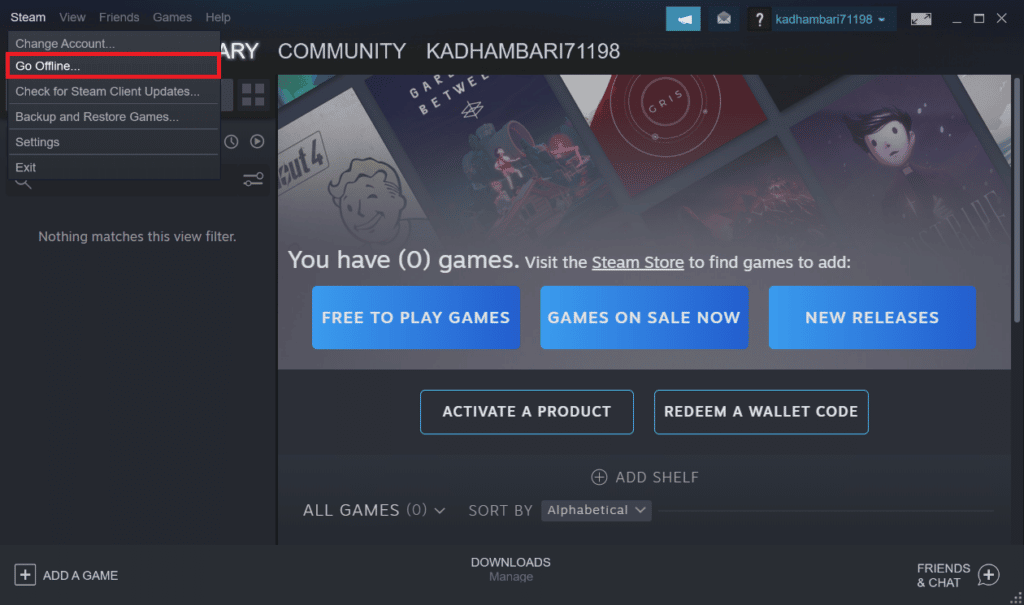
- プロンプトが表示されたら、[オフライン モードに入る] をクリックします。
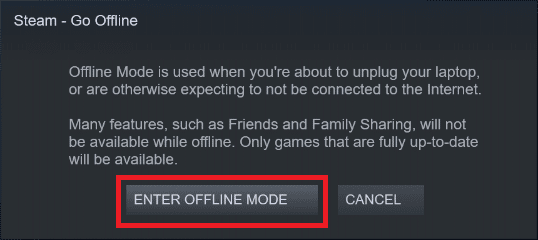
- 完了したら、Steam を再起動して Civilization 5 を開きます。
- 問題が解決した場合は、オンラインにしてエラーを確認します。
方法 6: ゲーム ファイルの整合性を確認する
Civilization 5 でこのエラー コードが表示される理由の 1 つは、ゲーム ファイルの破損です。そのために必要な手順は次のとおりです。
- Steam アプリを開き、ライブラリ セクションに移動します。
- Civilization 5 を見つけて右クリックします。
- [プロパティ] オプションを選択します。
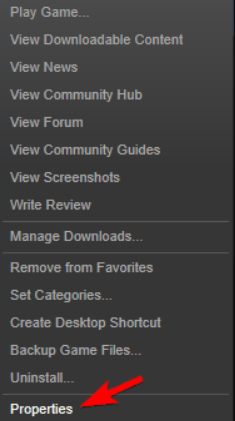
- [ローカル ファイル] タブに移動し、[ゲーム ファイルの整合性を検証] をクリックします。
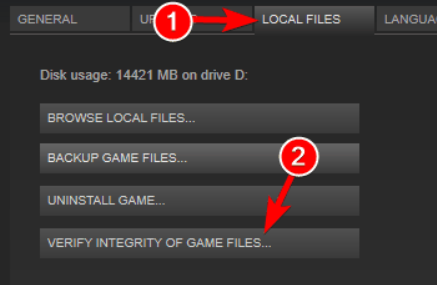
- プロセス全体を中断することなく実行します。
- 完了したら、開くゲームとエラーを探します。
方法 7: グラフィックス カード ドライバーを更新する
古いドライバーはトラブルを引き起こす傾向があり、問題を引き起こした可能性の 1 つです。システムに最新のドライバーがインストールされているかどうかを確認し、インストールされていない場合は、次の手順を実行して更新します。
- [スタート] メニューを右クリックし、[デバイス マネージャー] を選択します。
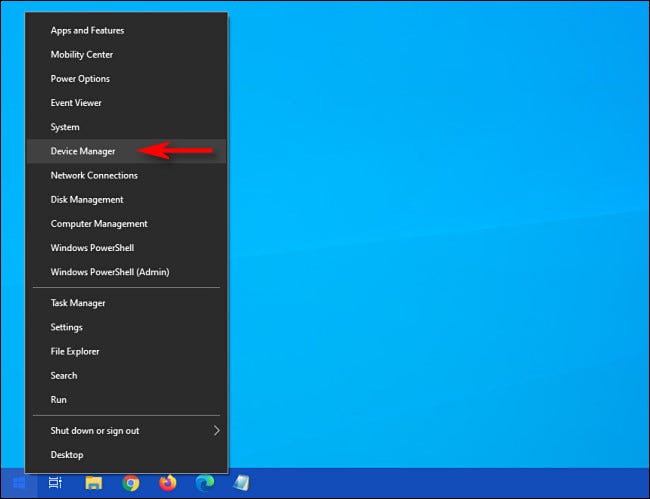
- [ディスプレイ アダプター] を見つけてクリックし、展開します。
- リストからグラフィック カード ドライバを選択します。
- それを右クリックして、[ドライバーの更新] を選択します。
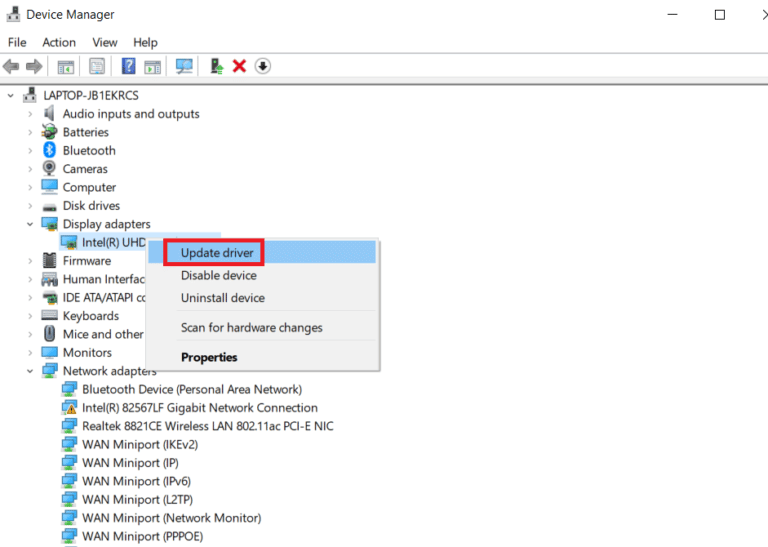
- 画面の指示に従って、手順を完了します。
- 完了したら、コンピュータを再起動して変更を適用します。
デバイス マネージャーを使用したドライバーの更新は複雑で、常に最適な結果が得られるとは限らないため、自動ドライバー更新ツールを使用することをお勧めします。このツールは、システム全体を徹底的にスキャンし、すべての古いドライバーを対応する最新バージョンに自動的に更新します。
⇑自動ドライバー更新ツールをダウンロード⇓
結論
Civilization は、いつでもプレイできて退屈しないゲームの 1 つです。Civilization 5 が起動しないというエラーが発生すると、何らかの理由で非常にイライラする可能性があります。したがって、エラーに直面している場合は、上記の記事に記載されている方法とその指示に従って、問題を簡単に解決してください.